Сделал сайт на локальном хосте, что дальше? Перенос данных joomla
Перенос сайта на Joomla - Joomla.ru
Рассмотрим ситуацию, когда у вас есть сайт на joomla на одном хостинге (будем считать его локальным, например, на Денвере) и вы хотите перенести его на другой (например, на хостинг провайдера)
1. Копирование файлов. Зайходим в папку с файлами системы (в денвере это Z:\home\имя_локального_сайта\www) и копируем все файлы. 1.1. В файле configuration.php смотрим имя используемой базы данных в строке $mosConfig_db = 'joomladb';. Т.е. в нашем случае ее имя "joomladb"
2.Копирование базы данных Joomla.
- Идем в панель управления базой данных (как правило, это phpMyAdmin)(в денвере http://localhost/Tools/phpMyAdmin). Выбираем там нужную нам базу (joomladb) в левой колонке панели.
- щелкаем по кнопке/закладке Экспорт.
- выбираем все таблицы базы.
- нажимаем кнопку "Пошел" .
3. Подготовка хостинга под Joomla(ТОЛЬКО если база данных на хостинге НЕ утановлена). Заводим на хостинге новую базу данных в панели администратора хостинга. создаем пользователя, запоминаем его логин и пароль и название созданной базы.
4. Перенос файлов . Заливаем файлы на хостинг по ftp в папку типа www, htdocs или http.
5. Правка файла конфигурации Joomla . Открываем configuration.php и вводим данные, полученные в п.3 либо от хостера.
- $mosConfig_db - название базы данных
- $mosConfig_user- пользователь БД
- $mosConfig_password - пароль доступа к БД
- $mosConfig_live_site - тут указываем доменное имя
- $mosConfig_absolute_path - путь от коневой папки сервера к корневой папке сайта - можно вычислить с помощью функции phpinfo() либо спросить хостера, обычно это что-то типа /home/ваш_домен/www. Либо зайти на сайт и посмотреть - как правило выдается ошибка с указанием множества путей. Все они считаются от корня
- $mosConfig_cachepath- путь от коневой папки сервера к кеш-папке
6. Импорт базы данных локального сайта. Внимание: перед импортом базы нужно убедиться, что в целевой базе данных на хостинге нет таблиц с тем же индексом базы (по умолчанию jos_), что и у вас (например, от предыдущей неудачной установки)
- Идем в панель управления базой данных хостера (как в нее попасть - выясните у хостера). Выбираем там нужную нам базу (joomladb) в левой колонке панели.
- щелкаем по кнопке/закладке SQL.
- копируем содержимое файла joomla.txt, созданного в п.2, вставляем в окошко запроса.
- нажимаем кнопку "Пошел".
7. Проставление прав доступа. На директории media, images/stories, images/banners и cache проставляем права доступа (chmod) - 777. На другие папки в целях повышения безопастности оставляем 755 и для файлов -644. Для установки новых расширений и изменения конфигурации придется выставлять права индивидуально.
Переименовывем htaccess.txt .htaccess
joomla.ru
Перенос сайта на Joomla - Joomla.ru
1. Копирование файлов. Зайходим в папку с файлами системы (в денвере это Z:\home\имя_локального_сайта\www) и копируем все файлы. 1.1. В файле configuration.php смотрим имя используемой базы данных в строке $mosConfig_db = 'joomladb';. Т.е. в нашем случае ее имя "joomladb"
2.Копирование базы данных Joomla.
- Идем в панель управления базой данных (как правило, это phpMyAdmin)(в денвере http://localhost/Tools/phpMyAdmin). Выбираем там нужную нам базу (joomladb) в левой колонке панели.
- щелкаем по кнопке/закладке Экспорт.
- выбираем все таблицы базы.
- нажимаем кнопку "Пошел" .
- копируем из появившегося окна текст в txt файл, сохраняем, напр. в joomla.txt.
3. Подготовка хостинга под Joomla(ТОЛЬКО если база данных на хостинге НЕ утановлена). Заводим на хостинге новую базу данных в панели администратора хостинга. создаем пользователя, запоминаем его логин и пароль и название созданной базы.
4. Перенос файлов . Заливаем файлы на хостинг по ftp в папку типа www, htdocs или http.
5. Правка файла конфигурации Joomla . Открываем configuration.php и вводим данные, полученные в п.3 либо от хостера.
- $mosConfig_db - название базы данных
- $mosConfig_user- пользователь БД
- $mosConfig_password - пароль доступа к БД
- $mosConfig_live_site - тут указываем доменное имя
- $mosConfig_absolute_path - путь от коневой папки сервера к корневой папке сайта - можно вычислить с помощью функции phpinfo() либо спросить хостера, обычно это что-то типа /home/ваш_домен/www. Либо зайти на сайт и посмотреть - как правило выдается ошибка с указанием множества путей. Все они считаются от корня
- $mosConfig_cachepath- путь от коневой папки сервера к кеш-папке
6. Импорт базы данных локального сайта. Внимание: перед импортом базы нужно убедиться, что в целевой базе данных на хостинге нет таблиц с тем же индексом базы (по умолчанию jos_), что и у вас (например, от предыдущей неудачной установки)
- Идем в панель управления базой данных хостера (как в нее попасть - выясните у хостера). Выбираем там нужную нам базу (joomladb) в левой колонке панели.
- щелкаем по кнопке/закладке SQL.
- копируем содержимое файла joomla.txt, созданного в п.2, вставляем в окошко запроса.
- нажимаем кнопку "Пошел".
7. Проставление прав доступа. На директории media, images/stories, images/banners и cache проставляем права доступа (chmod) - 777. На другие папки в целях повышения безопастности оставляем 755 и для файлов -644. Для установки новых расширений и изменения конфигурации придется выставлять права индивидуально.
Переименовывем htaccess.txt .htaccess
joomla.ru
Перенести контент с одного сайта Joomla на другой при помощи phpmyadmin.
 Здравствуйте, уважаемые читатели. У меня на днях появилась не совсем тривиальная задача: перенести весь материал с joomla версии 3.1.5 на joomla версии 2.5.14. Т.е. адрес сайта останется прежний, просто сменится движок. Не спрашивайте меня, зачем это нужно было. Процедура переноса данных с одного сайта на другой может понадобиться в случае, если на сайте установлено много всякого мусора, движок начал глючить, стали появляться непонятные ошибки (возможно связанные с конфликтами разных расширений), которые вы не знаете как исправить.
Здравствуйте, уважаемые читатели. У меня на днях появилась не совсем тривиальная задача: перенести весь материал с joomla версии 3.1.5 на joomla версии 2.5.14. Т.е. адрес сайта останется прежний, просто сменится движок. Не спрашивайте меня, зачем это нужно было. Процедура переноса данных с одного сайта на другой может понадобиться в случае, если на сайте установлено много всякого мусора, движок начал глючить, стали появляться непонятные ошибки (возможно связанные с конфликтами разных расширений), которые вы не знаете как исправить.
В этом случае иногда проще переустановить движок с нуля и затем восстановить на нем все материалы, установить шаблон, установить необходимые компоненты и пр. Возник вопрос как это реализовать, т.е как перенести весь контент. Начал гуглить, но в интернете мало чего нашел полезного, только некоторые разобщенные советы на разных форумах. А нормальной статьи так и не нашел. В итоге весь материал я все-таки перенес и теперь хочу поделиться с вами как это сделал я. Может кому и пригодится. Задача стояла не просто перенести весь материал с одного сайта на другой, а что-бы адреса всех страничек (а их на сайте было более 700 штук) сохранились. Это важно, т.к. в противном случае пользователи, перешедшие на новый сайт с поисковых систем будут попадать на страницу 404. Поисковые системы также негативно отнесутся к тому, что адреса всех проиндексированных ими страниц вдруг стали недействительными и траст вашего сайта упадет ниже плинтуса. Конечно для таких случаев можно настроить редирект для каждой страницы со старого адреса на новый адрес. Но писать для более чем семисот страниц редиректы очень занудно. Буду рад, если предложите свой способ решения данной задачи. А пока я для себя решил, что самым простым будет перенос необходимых таблиц из базы исходного сайта в базу нового сайта.
Для этих целей я на денвере установил движок сайта на который я собирался скопировать все материалы. Важно: при установке нового сайта выберите префикс таблиц базы данных такой-же как у исходного сайта. Префикс можно посмотреть в админке сайта, если перейти по меню "Сайт" => "Общие настройки" => вкладка "Сервер" => раздел "Настроки базы данных". Также на денвере я восстановил исходный сайт из резервной копии, с которого я буду переносить контент. Что такое Денвер (Denwer), для чего он нужен и как его установить на локальный компьютер я описал здесь. Как установить Joomla на Денвер я писал тут.
Для переноса текстов нужно переносить не всю базу, а только некоторую ее часть. А для переноса картинок нужно будет просто скопировать папку images, которая расположена в корне сайта.
Как вы наверное уже знаете, если на сайте настроен ЧПУ (человеко понятный урл), то адрес страницы со статьей на сайте Joomla выглядит примерно так:
http://buildsiteblog.ru/seo-optimizatsiya-sajta/10-xmap-sozdaem-kartu-sajta-dlya-joomla
где seo-optimizatsiya-sajta - это адрес (алиас) категории, к которой принадлежит статья, а
10-xmap-sozdaem-kartu-sajta-dlya-joomla - это адрес (алиас) самой статьи в данной категории.
Число десять это id (типа порядкового номера) статьи, который генерирует и присваивает статье сам движок при создании новой статьи. На новом сайте можно создать такие же категории с аналогичными адресами (алиасами). Но вот со статьями такой способ не прокатит. Даже если вы создадите материал на новом сайте с таким же алиасом, то движок присвоим ему id, отличный от того, что был на исходном сайте. А замена id статьи в админке сайта не предусмотрена. Наверное в этом случае можно попробовать поменять id статьи напрямую в базе данных (я сам не пробовал, отпишитесь в комментариях, если кто-то делал такое). А если у вас несколько сотен статей, то руками менять id каждой статьи тоже очень долго.
База данных состоит из таблиц, в которых хранятся всякие данные, в том числе и тексты наших статей. Этим и отличается динамический сайт от статического. В статическом сайте весь текст расположен в html файлах, при обращении к которым браузер отображает все содержимое файла. На динамическом сайте тексты наших с вами статей находятся в базе данных и динамически отображаются в браузере при запросе браузером какой либо странички сайта. Сайты, построенные на движках Joomla и WordPress являются типичными представителями динамических сайтов.
Экспорт контента сайта из базы данных при помощи phpmyadmin.
Для копирования данных из базы данных нам нужно запустить утилиту phpMyAdmin. Но перед этим убедитесь, что Денвер у вас запущен. Запустить phpMyAdmin можно разными способами. Если вы помните адрес, можно набрать в адресной строке браузера адрес http://localhost/Tools/phpMyAdmin. Я обычно адрес не помню, т.к. этой утилитой пользуюсь очень редко. Я в адресной строке браузера набиваю http://localhost. Откроется страничка с названием "Ура, заработало!" (она появится только при установленном и запущенном Денвере). Прокручиваем ее вниз примерно до середины и запускаем phpMyAdmin вот по этой ссылке:
Откроется веб интерфейс утилиты phpMyAdmin:
В левой части перечислены базы данных всех сайтов, которые вы установили на Денвере. Выбираем базу данных сайта, с которого будем переносить данные и кликаем на ней. В моем случае это база Testjoomla4.
В выбранной нами базе перечислен список таблиц:
Статьи хранятся непосредственно в таблице t8oaf_content, где t8oaf - это префикс базы данных, на него не обращаете внимание. У вас префикс скорее всего другой. Далее я таблицы в тексте буду указывать без префиксов. Будем копировать данную таблицу. Чтобы не создавать руками, я скопировал еще эти таблицы:
_categories, в которой хранятся категории;
_menu_types, в которой хранятся меню;
_menu, в которой хранятся пункты наших меню.
Возможно вас заинтересуют и другие таблицы, но мне для моей задачи копирования контента достаточно скопировать эти четыре таблицы. В принципе, достаточно скопировать только таблицу _content, в которой как раз и хранятся тексты наших статей с их уникальными id, а категории и меню можно воссоздать ручками на новом сайте с такими же алиасами как и на исходном сайте.
Отмечаем нужные нам таблицы (кроме таблицы _categories) галочками и нажимаем внизу на выпадающем меню "С отмеченными"=> "Экспорт".
В окне "Экспорт таблиц из базы данных "testjoomla4" - нажимаем кнопку ОК и указываем путь для сохранения файла с таблицами:
Если зайти в таблицу _categories, то в ней, кроме созданных нами категорий присутствуют еще системные категории. Поэтому всю таблицу _categories мы копировать не будем, а скопируем только созданные вами категории:
Для этого заходим в таблицу _categories, отмечаем галочками строки с нужными нам категориями. Можете отметить все строки, у которых в столбце extension стоит значение com_content; Далее внизу под таблицей нажимаете кнопку "С отмеченными" => Export, затем в следующем окне нажимаете OK и сохраняете таблицу в файл.
Вот мы и сохранили нужные нам данные в двух файлах.
Импорт экспортированных материалов на другой сайт.
Теперь открываем базу данных нового установленного сайта, в которую будем копировать наши таблицы. Отмечаем галочками три таблицы:
_content, _menu_types, _menu и выбираем очистить как показано на рисунке ниже.
Это нужно сделать для успешного импорта, иначе phpmyadmin мржет выдать ошибку при импорте, если обнаружит поля таблицы с такими же id. Перезаписывать он их почему-то не хочет.
Далее для импорта:
1. нажимаете на кнопку ИМПОРТ в верхнем меню;
2. Поочередно импортируете два сохраненных на предыдущих этапах файла с нашими таблицами.
На этом работа с базой данных завершена.
Далее копируете папку images с картинками со старого сайта на новый.
Теперь заходим в панель администратора сайта и видим все наши перенесенные материалы, категории и меню.
Ну а теперь на новом сайте устанавливаете шаблон, включаете ЧПУ, создаете модули с меню и устанавливаете их на свои места, устанавливаете все необходимые вам расширения и пр.
Вы можете помочь проекту, рассказав о нем в социальных сетях:
Спасибо!
You have no rights to post comments
buildsiteblog.ru
Перенос сайта на Joomla для нетерпеливых
Рассмотрим ситуацию, когда у вас есть сайт на joomla на одном хостинге (будем считать его локальным, например, на Денвере) и вы хотите перенести его на другой (например, на хостинг провайдера). Нам понадобится следующий инструментарий: файл dumper.php (сайт разработчика) для импорта-экспорта базы данных и jsys.php (скачать) для операций с файлами . За jsys.php говорим спасибо Dead Krolik'у (ex- joom.ru)
1.Копирование базы данных Joomla.
- Заходим в папку с файлами системы (в денвере это Z:\home\имя_локального_сайта\www) заливаем туда файлы dumper.php и jsys.php
- В файле configuration.php смотрим
- имя используемой базы данных в строке $mosConfig_db = 'joomladb'; . Т.е. в нашем случае ее имя "joomladb"
- имя пользователя базы данных в строке $mosConfig_user = 'joomlauser';
- пароль пользователя базы данных в строке $mosConfig_password = 'password';
- хост базы данных в строке $mosConfig_host = 'localhost'; примечание если $mosConfig_host не равно 'localhost' то возвращаемся к варианту статьи Перенос сайта на Joomla
- набираем в браузере http://имя_локального_сайта/dumper.php
- вводим наши данные 'joomlauser' и 'password'
- жмем Экспорт базы.
- в папке Z:\home\имя_локального_сайта\www\backup должен появится новый файл (дамп базы)
2. Копирование файлов. Заходим снова в папку с файлами системы (Z:\home\имя_локального_сайта\www) и АРХИВИРУЕМ все файлы в формат zip назовем файл mysite.zip.
3. Подготовка хостинга под Joomla(ТОЛЬКО если база данных на хостинге НЕ установлена). Заводим на хостинге новую базу данных в панели администратора хостинга. создаем пользователя, запоминаем его логин и пароль и название созданной базы.
4. Перенос и распаковка файлов . Заливаем файлы mysite.zip и jsys.php на хостинг по ftp в папку типа www, htdocs или http, самой папке ставим разрешение на запись (CHMOD 777) и запоминаем какие были права до смены
набираем в браузере http://имя_локального_сайта/jsys.php. Идем в Файловый менеджер, распаковываем mysite.zip
ставим права для www, htdocs или http как было раньше
набираем в браузере http://имя_локального_сайта/dumper.php
указываем в нем логин-пароль БД хостинга, импортируем в нее дамп
5. Правка файла конфигурации Joomla . Открываем configuration.php и вводим данные, полученные в п.3 либо от хостера.
- $mosConfig_db - название базы данных на хостинге
- $mosConfig_user- пользователь БД хостинга
- $mosConfig_password - пароль доступа к БД хостинга
- $mosConfig_live_site - тут указываем доменное имя (без www)
- $mosConfig_absolute_path - путь от коневой папки сервера к корневой папке сайта - можно вычислить с помощью функции phpinfo() либо спросить хостера, обычно это что-то типа /home/ваш_домен/www. Либо зайти на сайт и посмотреть - как правило выдается ошибка с указанием множества путей. Все они считаются от корня
- $mosConfig_cachepath- путь от коневой папки сервера к кеш-папке
7. Проставление прав доступа. На директории media, images/stories, images/banners и cache проставляем права доступа (chmod) - 777. На другие папки в целях повышения безопастности оставляем 755 и для файлов -644. Для установки новых расширений и изменения конфигурации придется выставлять права индивидуально.
Переименовывем htaccess.txt .htaccess
Вуаля :)
joomla.ru
Перенос Joomla - пошаговая инструкция
 Иногда возникает вопрос «Как перенести сайт на другой хостинг». Для разных типов сайтов, это процедура практический одинаковая. В этой статье пойдет речь от том как это сделать, если сайт работает на Joomla. И так — как перенести Joomla?
Иногда возникает вопрос «Как перенести сайт на другой хостинг». Для разных типов сайтов, это процедура практический одинаковая. В этой статье пойдет речь от том как это сделать, если сайт работает на Joomla. И так — как перенести Joomla?
Для того, чтобы перенести сайт работающий на Joomla требуется закачать файлы сайта и импортировать дамп базы данных на хостинг.
Первое — загрузка файлов сайта на хостинг
Для того, чтобы закачать файлы сайта необходимо запустить FTP клиент и открыть в нем «Менеджер сайтов»:
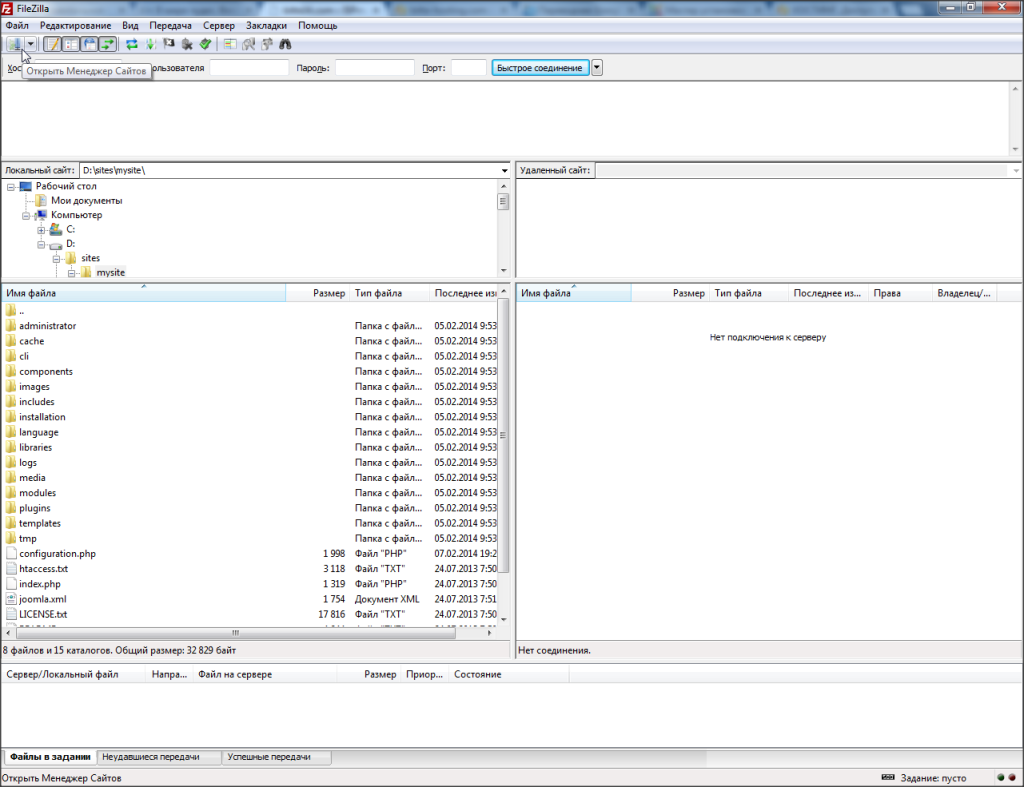
Нажать на кнопку «Новый сайт», после чего задать имя новому подключению, в поле «Хост» указать адрес FTP сервера, в поле «Тип входа» выбрать «Запросить пароль», в поле «Пользователь» указать FTP аккаунт и перейти на вкладку «Настройки передачи».
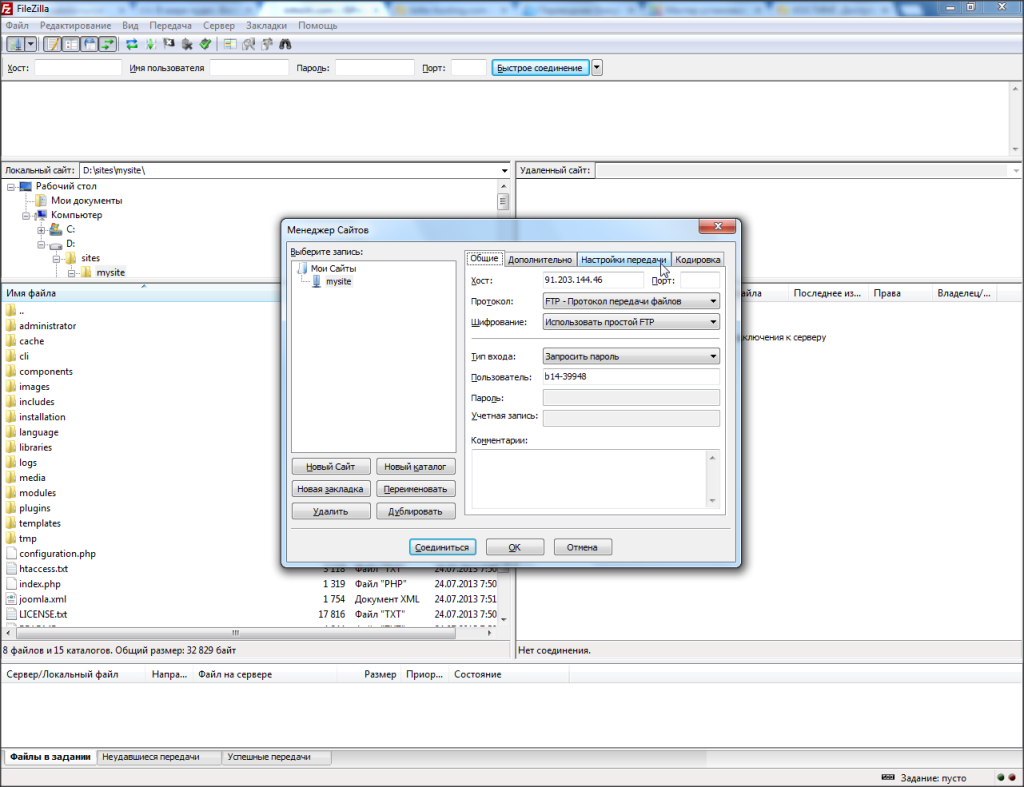
Выбрать пассивный режим и нажать на кнопку «Соединиться».
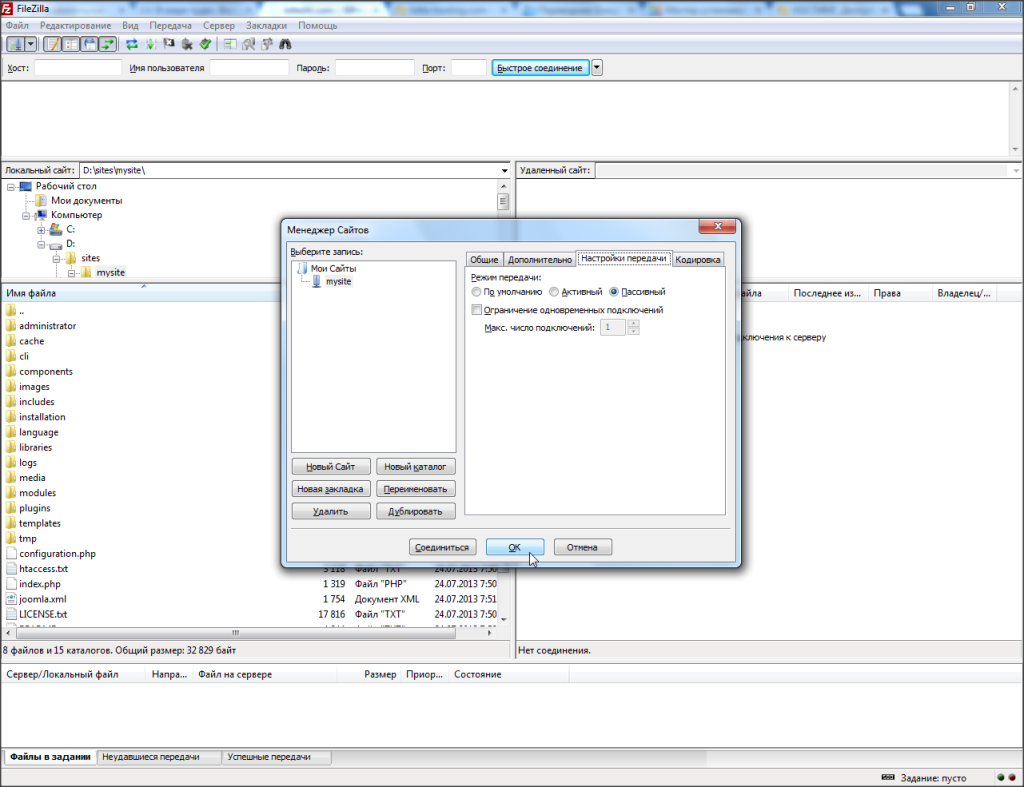
В открывшемся окне указать в поле «Пароль» пароль FTP аккаунта и нажать на кнопку «Ок».
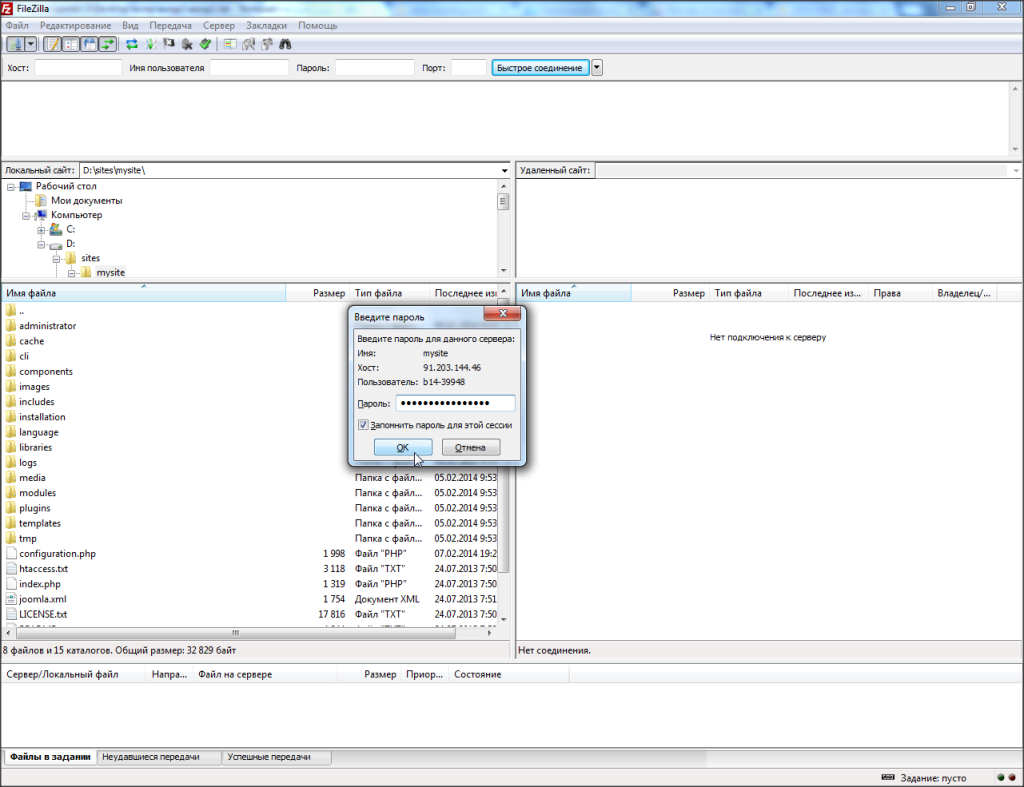
Зайти в папку www

Зайти в папку с названием доменного имени:

Удалить файл index.html , являющийся заглушкой, отображаемой при входе на сайт.Для этого необходимо выбрать файл index.html правой клавишей мыши и нажать на пункт «Удалить»: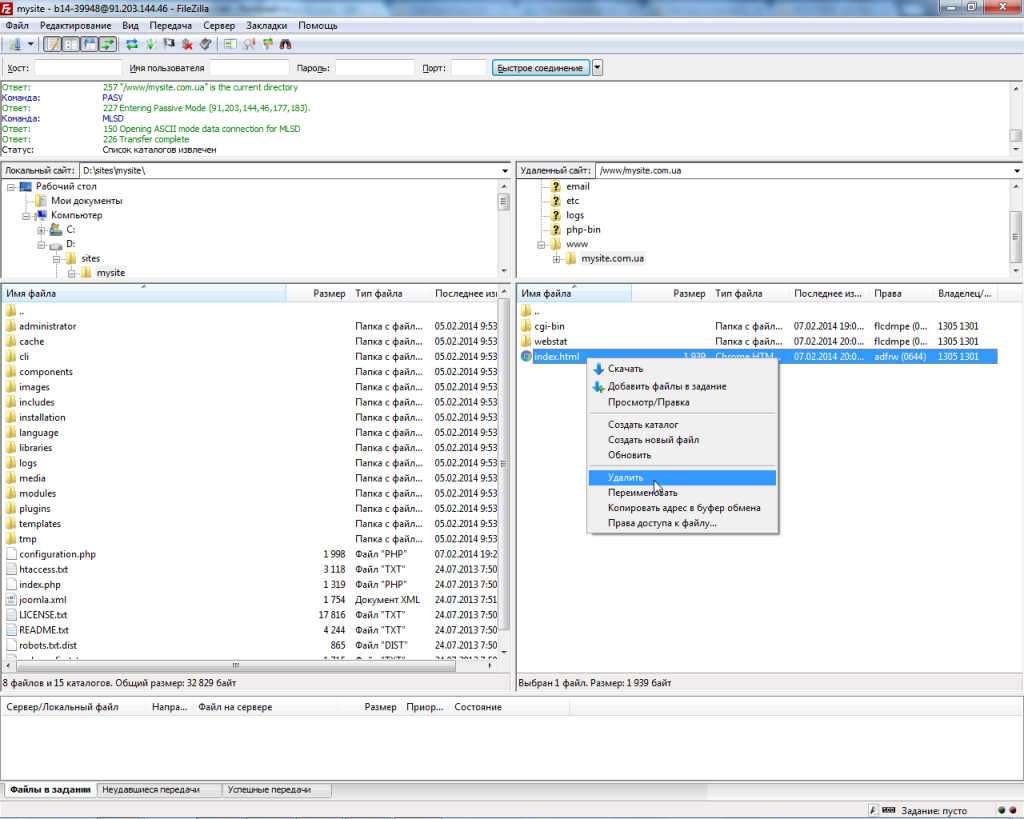
Закачать файлы сайта в папку с названием доменного имени.Для этого необходимо выделить файлы сайта, нажать правую кнопку мыши и выбрать пункт «Закачать на сервер»:

На этом процедура закачки файлов сайта завершена:
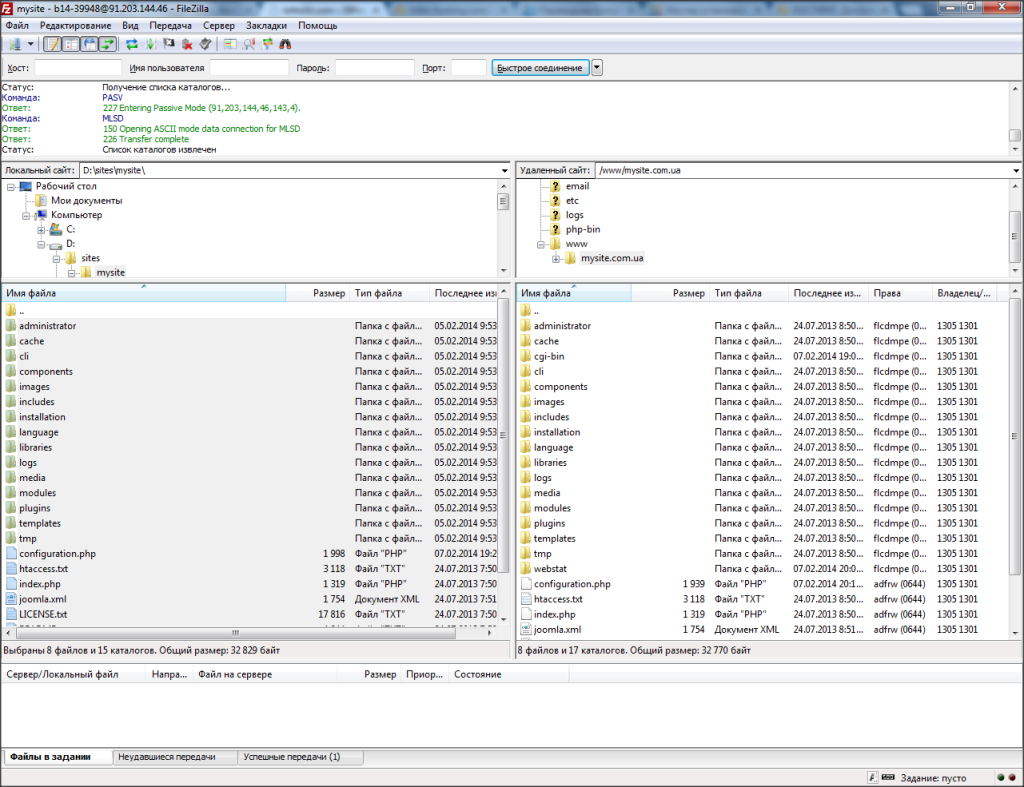 После закачки файлов требуется создать базу данных и произвести импорт дампа базы данных сайта.
После закачки файлов требуется создать базу данных и произвести импорт дампа базы данных сайта.
Второе — База Данных Joomla
Для того, чтобы создать базу данных, необходимо в разделе «Инструменты» нажать на пункт «Базы данных» и нажать на кнопку «Создать», находящуюся в верхней правой части панели:

В открывшемся окне указать в строке «Имя базы» уникальное имя базы данных, указать в строке «Новый пользователь» уникальное название пользователя базы данных, указать в строке «Пароль» и «Подтверждение» пароль для базы данных, нажать на кнопку «Ок»:
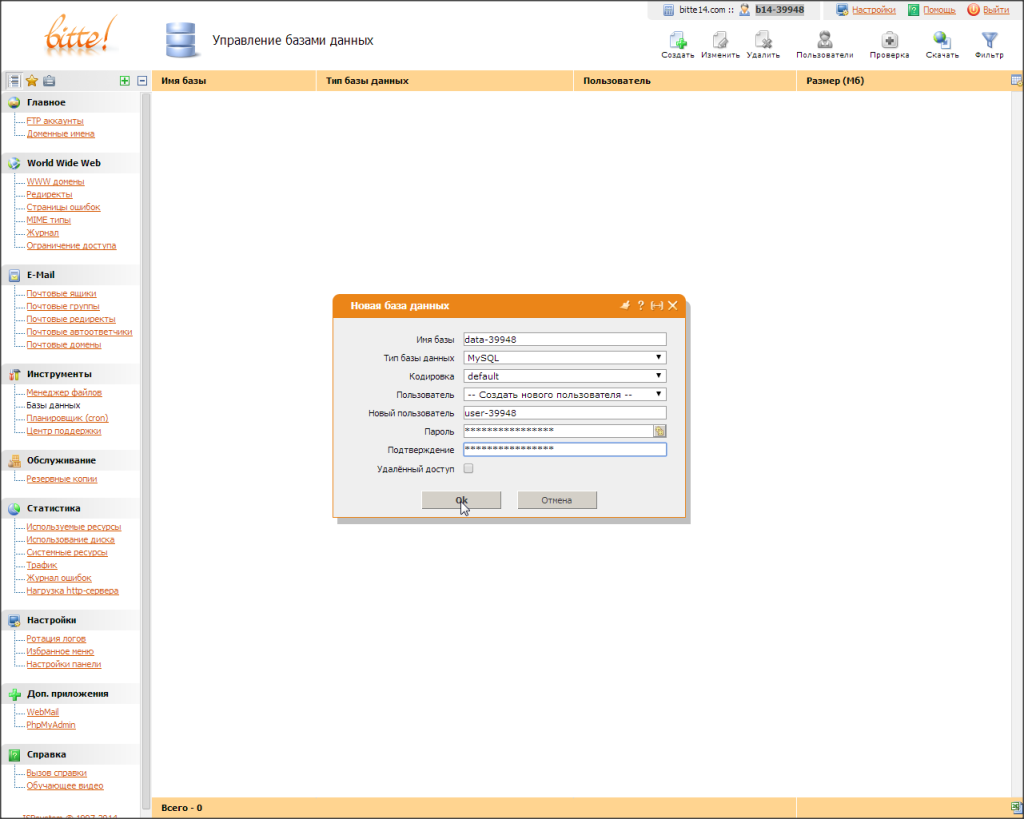
Для того, чтобы импортировать дамп базы данных, необходимо в разделе «Доп. приложения» нажать на пункт «PhpMyAdmin»:
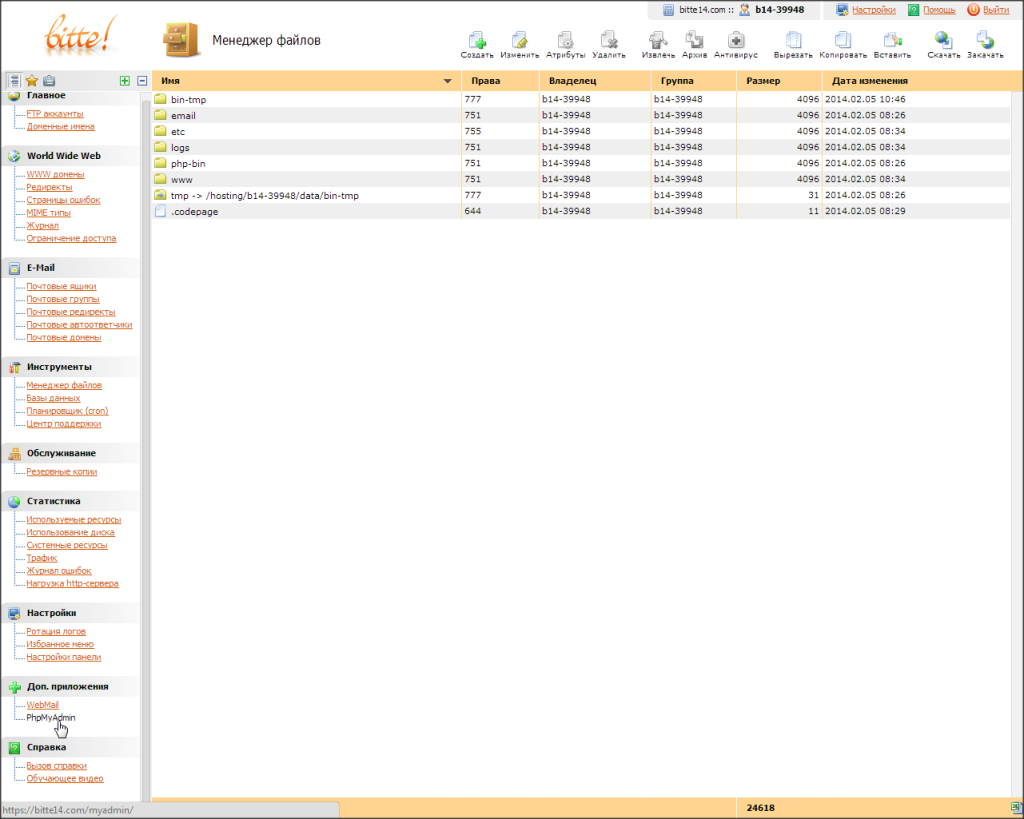
В открывшемся окне указать имя пользователя базы данных и пароль от базы данных, которые были указаны при создании базы данных:
 В открывшемся окне выбрать базу данных, указанную при создании базы данных:
В открывшемся окне выбрать базу данных, указанную при создании базы данных:
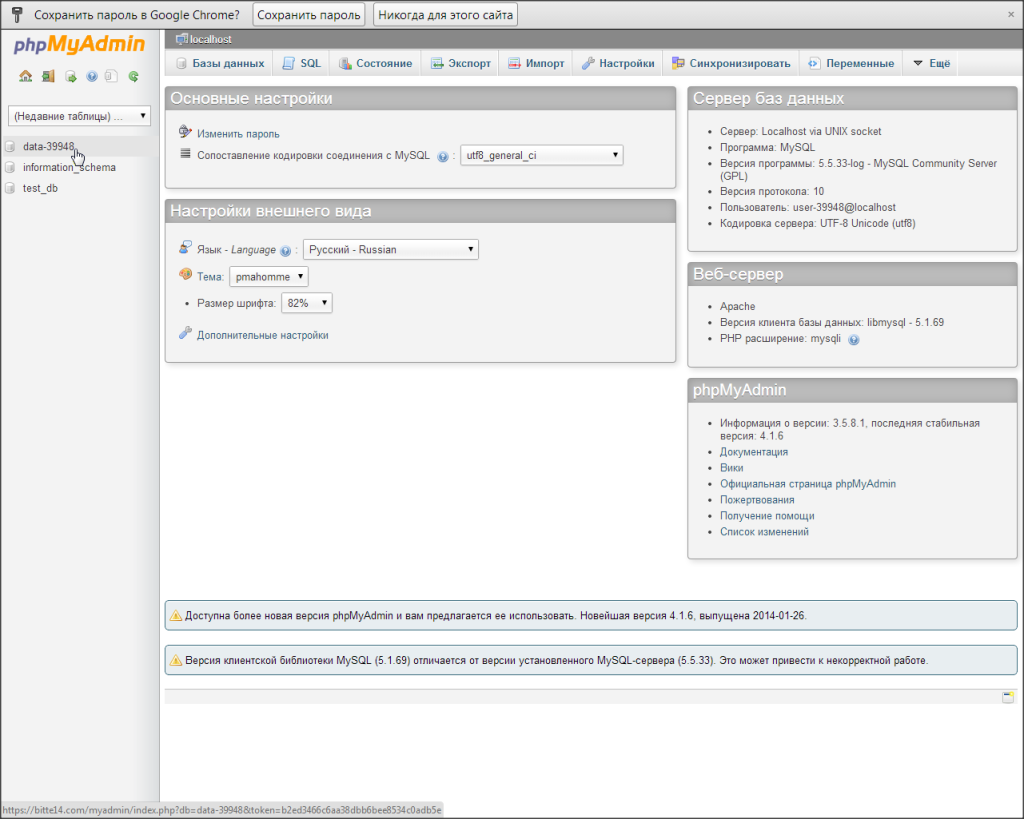
Нажать на кнопку «Импорт»:
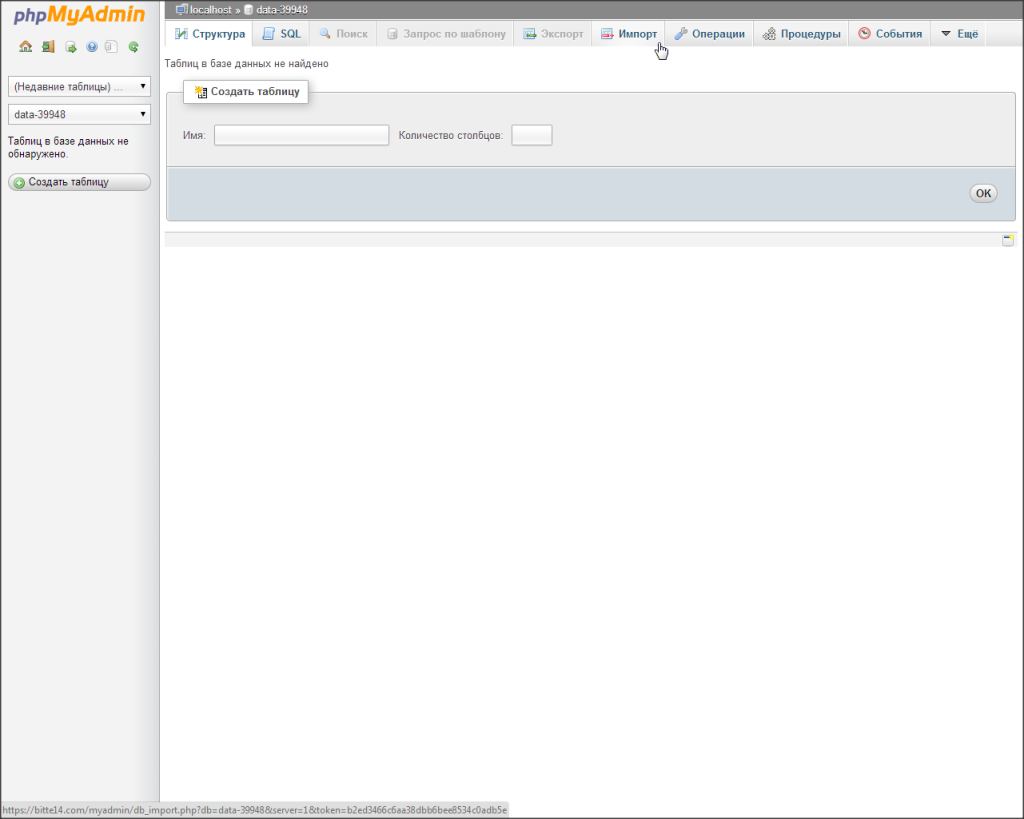 Нажать на кнопку «Обзор» и выбрать необходимую базу данных:
Нажать на кнопку «Обзор» и выбрать необходимую базу данных:
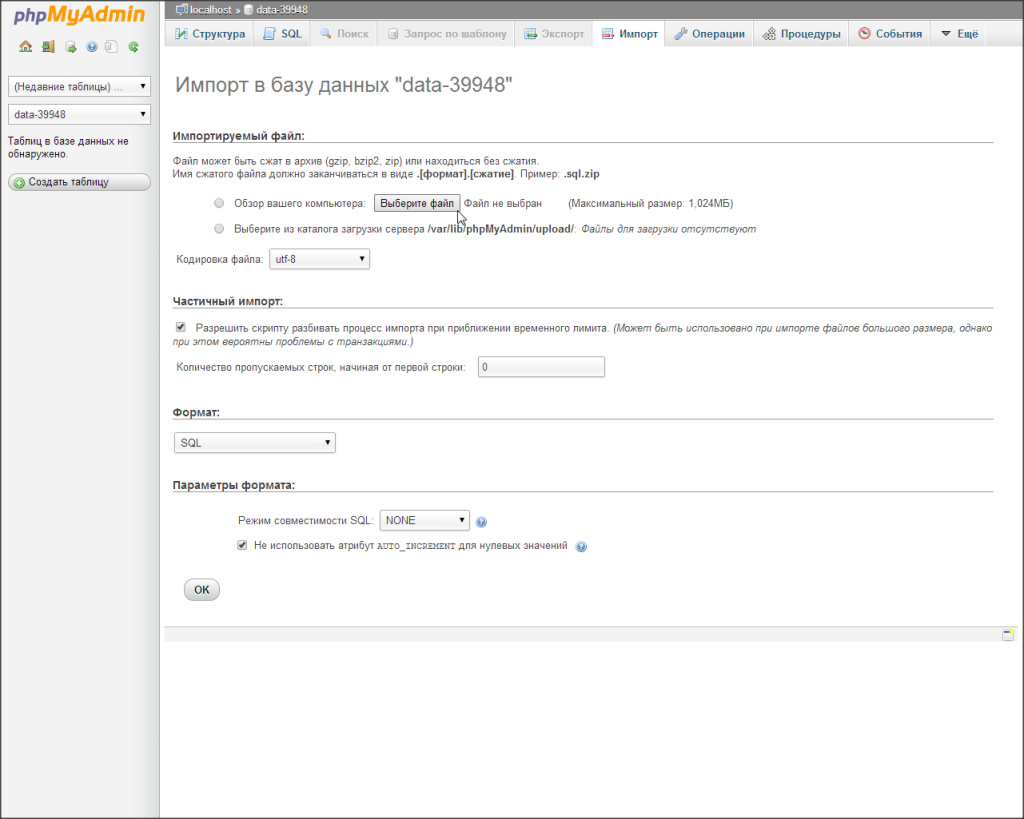
Нажать на кнопку «Ок»
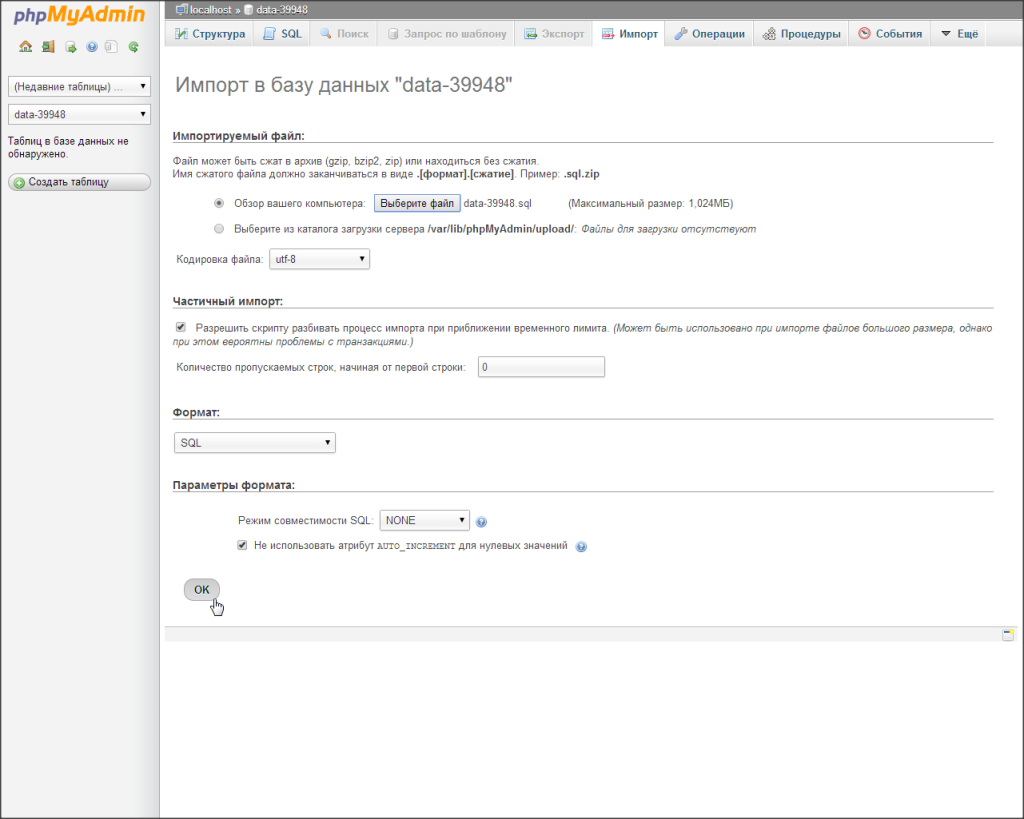
На этом процедура закачки файлов сайта на joomla и импорт базы данных завершен.
bitte.net.ua
Как быстро перенести Joomla 2.5 куда угодно?

Здравствуйте уважаемые читатели!
Чтобы Ваш сайт работал после переноса Joomla 2.5 на другой хостинг, с локального хоста на сервер или после переноса с сервера на локальный компьютер, необходимо сделать всего несколько простых действий.
- 1. Создать архив сайта;
- 2. Создать резервную копию базы данных Joomla, где хранятся все таблицы mysql;
- 3. Разархивировать содержимое архива (1 пункт) в директорию на новом сервере;
- 4. Импортировать резервную копию базы данных Joomla (пункт 2) на новый mysql сервер;
- 5. Внести правки в файл "configuration.php", расположенный в корне сайта.
Внесение правок в файл "configuration.php"
В файле "configuration.php" нужно обновить следующие данные, по умолчанию этот файл имеет атрибут "только для чтения", в системе windows необходимо зайти в файловый менеджер, например, Total Commander "файлы"->"изменить атрибуты", в операционной системе Lunix, достаточно команды chmod 0777 "configuration.php":
- Код
- Чистый код
- Копировать в буфер
| 1. | public $host = 'localhost'; |
| 2. | public $user = 'user'; |
| 3. | public $password = 'pass'; |
| 4. | public $db = 'db'; |
| 5. | public $dbprefix = 'pref_'; |
где, public $host - ваш хост, public $user имя пользователя для полключения к базе данных, public $password - пароль пользователя используемый при подключении к базе данных,public $db - имя базы данных в которой содержаться таблицы joomla, public $dbprefix - префикс таблиц joomla, он всегда разный.
после этого нужно заменить старый путь до директорий с кэшом и временных файлов joomla, на новые:
- Код
- Чистый код
- Копировать в буфер
| 1. | public $log_path = 'L:/home/test-okna-kalculator.ru/www/logs'; |
| 2. | public $tmp_path = 'L:/home/test-okna-kalculator.ru/www/tmp'; |
для того, чтобы узнать какой путь здесь нужно прописать создайте простой файл php следующего содержания:
- Код
- Чистый код
- Копировать в буфер
| 1. | <?php |
| 2. | echo $_SERVER['DOCUMENT_ROOT']; |
| 3. | |
| 4. | ?> |
добавьте к этому пути названия директорий "logs" и "temp".
Что делать, если я вижу ошибку "Fatal error: Call to undefined function apc_fetch()"?
Необходимо изменить в файле "configuration.php" значение $cache_handler с "apc" на file. Такое бывает, когда на прежнем сервере кэш хранился в apc, но на новом сервере модуля APC не оказалась!
Перенос сайта для Joomla 1.5
Перенос сайта для Joomla 1.5 выполняется аналогичным образом! Замените перменные, указанные ниже, нужным значением, соответствующим.
- Код
- Чистый код
- Копировать в буфер
| 1. | var $host = 'localhost'; |
| 2. | var $user = 'your-database-user'; |
| 3. | var $password = 'yourpass'; |
| 4. | var $db = 'your-database-name'; |
| 5. | var $log_path = '/home/youruser/public_html/logs'; |
| 6. | var $tmp_path = '/home/youruser/public_html/tmp' |
Незабывайте про комманду scp, с помощью которой можно быстро перенести все файлы Joomla сайта на другой сервер:
- Код
- Чистый код
- Копировать в буфер
| 1. | scp -P 22 -r /var/www/jquery/data/public_html/ xx.xxx.xx.xx:/var/www/youtube/data/www/xx.xxx.xx.xx/public_html/ |
Дата: 5 года назад - 2013.02.08
Просмотров: 12060
Комментариев: 0
slyweb.ru










